Kako dohvatiti izgubljene podsjetnike na macOS Mojave (09.15.25)
Aplikacija Podsjetnici vrlo je korisna za obavještavanje korisnika o zadacima koje trebate izvršiti i postavljanje upozorenja koja će vas podsjećati na predstojeće rokove ili zakazane stavke na vašem popisu. Na primjer, možete stvoriti popis namirnica koje trebate kupiti u supermarketu i postaviti upozorenje kako ne biste zaboravili. Ili možete stvoriti plan puta za sljedeći odmor, zajedno s popisima atrakcija koje treba posjetiti i ljudima za koje kupuju suvenire.
Puno toga možete učiniti s aplikacijom Podsjetnici koja vam može učiniti život organiziranijim i bez stresa. Najbolja stvar u vezi s tim je što podsjetnike možete nositi sa sobom bez obzira koji Apple uređaj koristite, sve dok ste prijavljeni istim iCloud računom. Svi unosi u vašoj aplikaciji Podsjetnici sinkroniziraju se putem vašeg iCloud računa, tako da ne morate brinuti o propuštanju važnih zadataka.
Izlaskom iOS-a 13, Apple je također ponovno izmislio aplikaciju Podsjetnici. Ima nove automatske pametne popise, laku navigacijsku alatnu traku, Siri integraciju i mnoštvo sjajnih značajki. Sve što trebate je kliknuti gumb Nadogradi odmah kada otvorite aplikaciju Podsjetnici na iOS 13 uređaju i slijedite upute od tamo. Aplikacija će automatski prikupiti vaše postojeće podsjetnike na vašem iCloud računu i popuniti novu aplikaciju Podsjetnici.
Nažalost, neki su se korisnici žalili da su izgubili sve podsjetnike na macOS Mojave i drugim ranijim verzijama macOS-a. Nakon provjere nove aplikacije Podsjetnici, čini se da neki podsjetnici u staroj aplikaciji nestaju i nisu bili uključeni u novu verziju aplikacije. Postoje i korisnici koji su potpuno izgubili sve podsjetnike. Svi podsjetnici su nestali na Macu i ostalim Apple uređajima koje koriste.
Prema izvješćima korisnika, problem podsjetnika na Macu ne radi započeo je nakon što su korisnici nadogradili svoj mobilni uređaj na iOS 13. Nakon nadogradnje više ne mogu pristupiti ostalim unosima u staroj aplikaciji i nemaju pojma jesu li izbrisani su ili samo negdje skriveni. To može biti frustrirajuće, posebno za ljude koji se oslanjaju na aplikaciju Podsjetnici kako bi organizirali svoje zadatke i svakodnevni život.
Pa, što radite kada vaša aplikacija Podsjetnici ne radi na Macu? Ispod smo naveli neke korake koje možete poduzeti da biste pokušali dohvatiti svoje stare podsjetnike. Vraćanje starih podsjetnika lagan je podvig, ali ono što nekima uspije možda neće uspjeti drugima, pa vam se nadam da vam donji popis nudi nekoliko mogućnosti da isprobate.
No, prije nego što pogledamo ove korake, dopustite nam prvo razgovarajte zašto uopće nedostaju neki ili svi vaši podsjetnici.
Gdje su moji podsjetnici u Mojaveu? 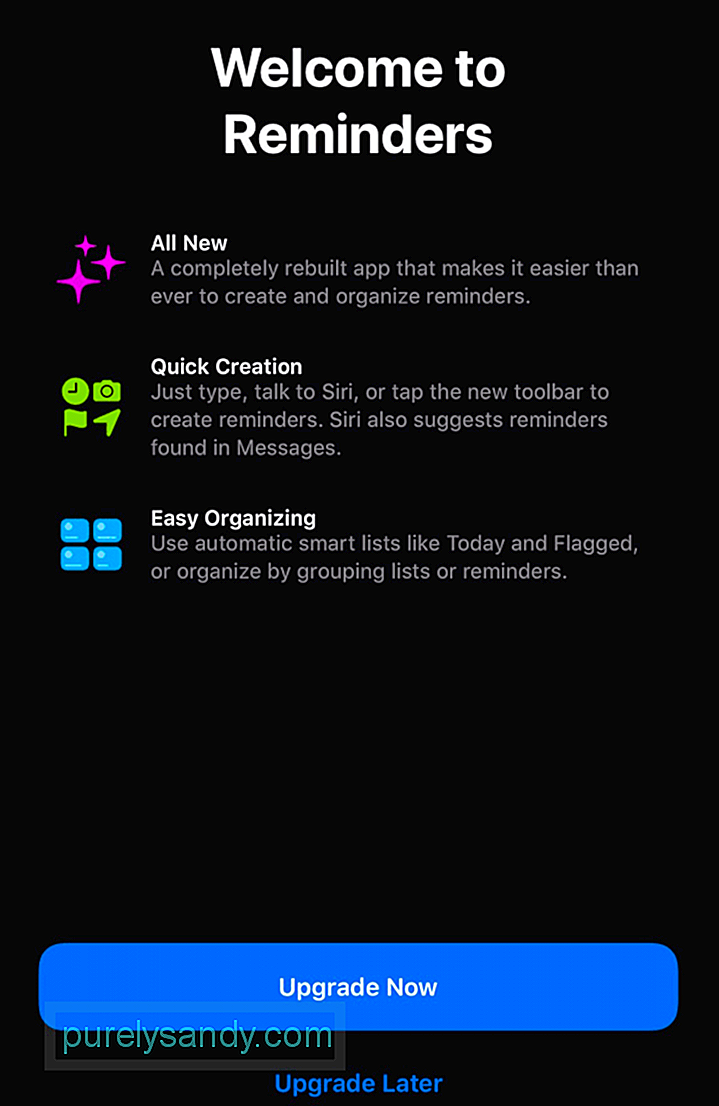 Apple je dao dovoljno upozorenja, na svojoj stranici za podršku i na mobilnom uređaju koji se nadograđuje na sam iOS 13, o rizicima nadogradnje aplikacije Podsjetnik. Prema stranici za podršku:
Apple je dao dovoljno upozorenja, na svojoj stranici za podršku i na mobilnom uređaju koji se nadograđuje na sam iOS 13, o rizicima nadogradnje aplikacije Podsjetnik. Prema stranici za podršku:
„Nadograđeni podsjetnici nisu kompatibilni s ranijim verzijama iOS-a i macOS-a. Ako nadogradite podsjetnike na iPhoneu s iOS-om 13, iPad i Mac koji koriste isti iCloud račun ne mogu pristupiti podsjetnicima dok iPadOS i macOS 10.15 Catalina ne postanu dostupni. "
Još jedna verzija ovog podsjetnika iskače kada nadogradite aplikaciju na iPhoneu, zajedno s popisom drugih uređaja koje trebate nadograditi da biste mogli u potpunosti pristupiti novoj aplikaciji Podsjetnici. To znači da nakon nadogradnje aplikacije Podsjetnici na iPhoneu, svi ostali Apple uređaji koji ne koriste najnoviji softver neće moći pristupiti podsjetnicima.
Podsjetnici iCloud koje ste stvorili na uređaju Apple koji koristi stariju verziju softvera bit će vidljivi samo drugim uređajima koji također imaju prethodne verzije OS-a. A nakon što ažurirate softver na tom uređaju, svi ti podsjetnici nestat će kad otvorite aplikaciju Podsjetnici. Međutim, svoje stare podsjetnike možete vidjeti kada se na svoj preglednik prijavite na iCloud.com pomoću Apple ID-a.
Dakle, ako ste izgubili sve podsjetnike na macOS Mojave, to je vjerojatno zato što ste te podsjetnike stvorili pomoću staru verziju macOS-a. Jedino što možete učiniti je pokušati dohvatiti te stare podsjetnike i dodati ih u svoju aplikaciju Podsjetnici.
Što učiniti kada podsjetnika više nema na Macu 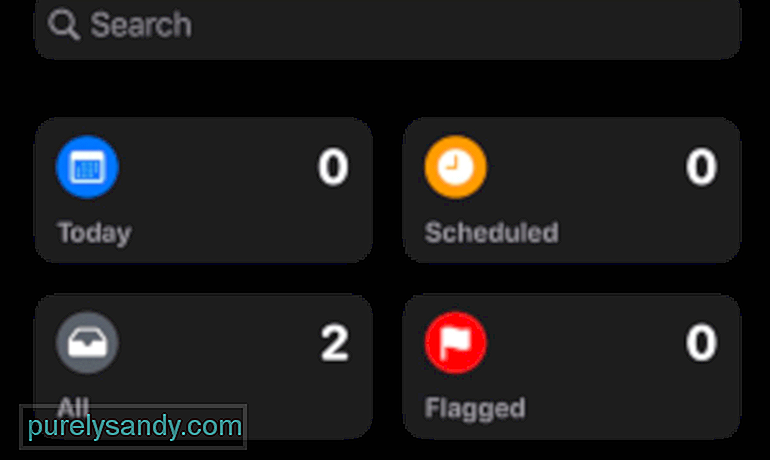 Izgubiti jedan ili dva podsjetnika nije velika stvar jer ih jednostavno možete vratiti u novu aplikaciju Podsjetnici. Ali ako ste izgubili podsjetnike vrijedne čitav tjedan ili mjesec, to će vas nervirati, posebno za ljude koji se oslanjaju na aplikaciju da bi organizirali svoj život. Ali ne gubite nadu. Možda se čini da vaši podsjetnici nestaju zauvijek, ali umjesto toga mogu visjeti negdje u oblaku.
Izgubiti jedan ili dva podsjetnika nije velika stvar jer ih jednostavno možete vratiti u novu aplikaciju Podsjetnici. Ali ako ste izgubili podsjetnike vrijedne čitav tjedan ili mjesec, to će vas nervirati, posebno za ljude koji se oslanjaju na aplikaciju da bi organizirali svoj život. Ali ne gubite nadu. Možda se čini da vaši podsjetnici nestaju zauvijek, ali umjesto toga mogu visjeti negdje u oblaku.
Prije nego što pokušate dohvatiti stare podsjetnike, prvo napravite kućno održavanje kako biste izbjegli probleme.
- Očistite svoj sustav pomoću alata za čišćenje Mac-a, kao što je Outbyte MacRepair, kako biste se riješili dosadnih smeća.
- Izvucite stare aplikacije i datoteke koje vam više nisu potrebne povlačenjem u smeće.
- Instalirajte sva potrebna ažuriranja sustava i aplikacija.
- Ponovo pokrenite svoj Mac.
Jednom kada je vaš Mac spreman, možete pokušati bilo koji od sljedećih metoda dohvaćanja u nastavku.
1. metoda: Vratite svoje podsjetnike pomoću iClouda.Najlakši način da vratite sve podsjetnike jest da ih vratite na svoj iCloud račun. Kao što je Apple spomenuo, trebali biste imati pristup svim svojim starim podsjetnicima kada se prijavite na svoj iCloud račun u pregledniku. Slijedite korake u nastavku da biste to učinili:
Imajte na umu da bi vraćanje podsjetnika moglo uzrokovati i obnavljanje vašeg Kalendara pa morate prvo vratite svoj trenutni kalendar. Ili možete postaviti Google račun na Macu i kopirati sve kalendarske događaje na svoj Google račun.
Nažalost, ova metoda ne funkcionira svima. Nekoliko je korisnika izvijestilo da ne mogu pristupiti svojim starim podsjetnicima na svom iCloud računu. Ako je to slučaj, možete isprobati i druge metode u nastavku.
Metoda 2: Pristupite svojim starim podsjetnicima pomoću uređaja na kojima je pokrenut stariji softver.Ako imate druge uređaje sa starijim softverom koji koriste isti Apple ID, postoji velika šansa da su vaši stari podsjetnici i dalje tamo. Ono što možete učiniti je izvoziti podsjetnike i prenijeti ih u novu aplikaciju Podsjetnici. Da biste to učinili:
Izvezena datoteka bit će u ICS formatu i sadržavat će sve vaše popise, stavke obveza i ostale podsjetnike koje ste prethodno dodali i nikada ih niste izbrisali po dovršetku. ICS format podržavaju Apple, Google i Microsoft.
Metoda 3: Upotrijebite simulator treće strane.Ako ne možete pristupiti svojim starim podsjetnicima na svom iCloud računu ili ako nemate drugi Apple uređaj koji pokreće stariju verziju iOS-a, zadnja opcija bila bi vam korištenje simulatora, kao što je Xcode simulator, i pokrenite iOS uređaj. Pomoću simulatora možete pokrenuti stariju verziju aplikacije Podsjetnici, prijaviti se pomoću svog Apple ID-a i pristupiti svim izbrisanim podsjetnicima. Zatim te podsjetnike možete kopirati iz stare aplikacije Podsjetnici na svoj Mac. Međutim, imajte na umu da će korištenje simulatora možda trebati malo tehničkog znanja jer je to alat koji programeri koriste za testiranje svojih aplikacija.
SažetakGubitak nekih ili svih podsjetnika može biti frustrirajuće i može prouzročiti da propustite važne zadatke ili rokove. Dakle, ako niste spremni izgubiti podsjetnike, morate dvaput razmisliti prije nadogradnje na iOS 13 i za svaki slučaj napraviti sigurnosnu kopiju aplikacije Podsjetnici. Ako ste aplikaciju Podsjetnici već nadogradili na najnoviju verziju i ne možete pristupiti starim podsjetnicima na Macu, jednostavno slijedite gornje metode da biste ih preuzeli.
Youtube video: Kako dohvatiti izgubljene podsjetnike na macOS Mojave
09, 2025

